
Как восстановить удаленные фотографии в Keepsafe? - 3 эффективных способа

Популярное приложение для хранения изображений Keepsafe скрывает и шифрует конфиденциальные фотографии на вашем телефоне. Однако вы можете по ошибке удалить фотографии Keepsafe или потерять их из-за потери, повреждения или сброса настроек телефона. Если ваши фотографии Keepsafe исчезли, есть ли способ восстановить удаленные фотографии из Keepsafe? Слава богу, да. Вот пошаговое руководство о том, как восстановить удаленные фотографии в Keepsafe. Выберите тот, который соответствует вашим потребностям.
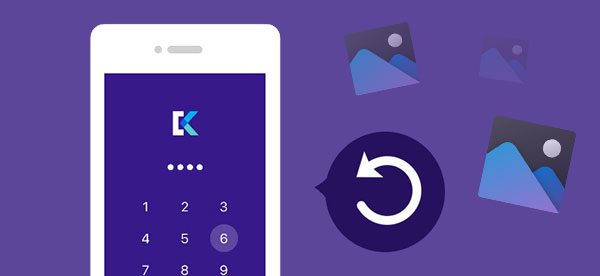
Keepsafe предоставляет папку «Корзина» для хранения удаленных фотографий, что позволяет пользователям в любое время восстанавливать удаленные фотографии из корзины Keepsafe. Однако эта функция недоступна для пользователей Keepsafe Basic или бесплатной версии. Keepsafe ограничивает возможность восстановления удаленных фотографий только для своих премиум-пользователей. Вот пошаговое руководство о том, как восстановить старые изображения Keepsafe из корзины Keepsafe на iPhone или Android .
На iPhone:
Шаг 1. Откройте приложение Keepsafe.
Шаг 2. Откройте «Настройки» в верхнем левом углу.
Шаг 3. Откройте «Корзину», чтобы просмотреть ее содержимое.
Шаг 4. Выберите нужные элементы и нажмите «Восстановить».
Шаг 5. Выберите альбом, в который вы хотите переместить элементы, или создайте новый альбом, используя значок в правом верхнем углу.
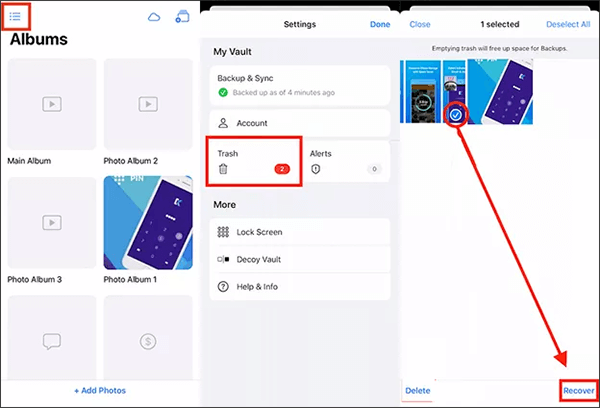
На Android :
Шаг 1. Откройте приложение Keepsafe.
Шаг 2. Откройте «Настройки» в левом нижнем углу.
Шаг 3. Откройте «Корзину», чтобы просмотреть ее содержимое.
Шаг 4. Выберите нужные элементы и нажмите «Восстановить».
Шаг 5. Выберите альбом, в который вы хотите переместить элементы, или создайте новый альбом, используя значок в правом верхнем углу.
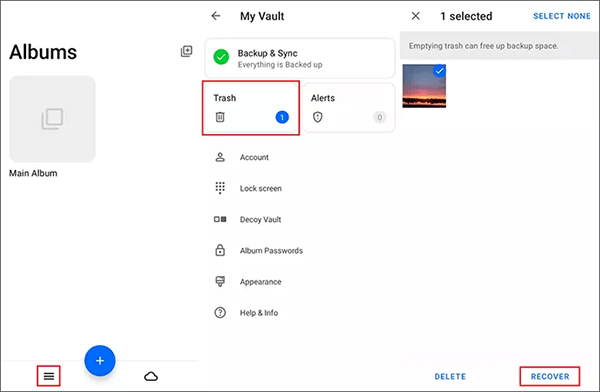
Если вы не можете найти фотографии в корзине Keepsafe, удалите и переустановите приложение. Затем откройте папку «Корзина» приложения для восстановления фотографий на устройствах iOS или Android .
Этот метод будет эффективен, если вы активировали частное облако, переключились на резервное копирование и не очистили корзину Keepsafe. Активировав Частное облако, вы можете загружать и восстанавливать фотографии (и другие объекты) Keepsafe на другом устройстве в случае, если ваш iPhone/ Android будет поврежден, утерян или украден ( что делать, если ваш iPhone украден/потерян ?). Вот как можно выполнить восстановление изображений Keepsafe, переустановив приложение:
Шаг 1. Удалите и переустановите Keepsafe из магазина приложений на своем телефоне.
Шаг 2. Войдите в свою текущую учетную запись Keepsafe, используемую для восстановления фотографий.
Шаг 3. Перейдите в «Меню» > «Настройки».
Шаг 4. Выберите опцию «Включить частное облако», чтобы активировать ее.
Теперь закройте Keepsafe и снова откройте его на своем телефоне. Все потерянные или удаленные фотографии Keepsafe будут восстановлены.
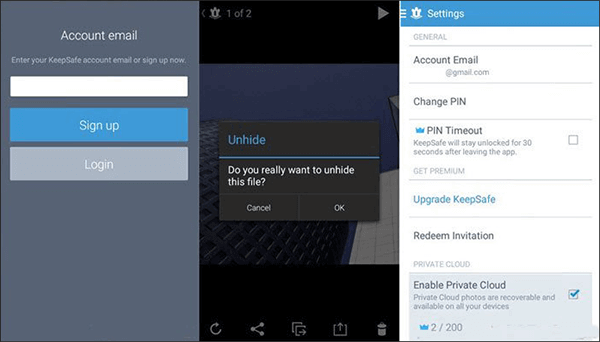
Если вы не премиум-пользователь, как восстановить фотографии Keepsafe без премиум-класса? В таких случаях лучшим вариантом будет программное обеспечение для восстановления данных. Он может помочь вам в сканировании и восстановлении удаленных или потерянных данных на вашем телефоне, включая фотографии, видео, музыку, документы и многое другое. Здесь мы представляем программное обеспечение для восстановления данных, подходящее для Android и iPhone, поэтому давайте посмотрим, как их использовать.
Coolmuster iPhone Data Recovery — это программное обеспечение для восстановления данных, специально разработанное для пользователей iOS и призванное помочь в восстановлении удаленных или потерянных данных с iPhone, резервных копий iTunes или резервных копий iCloud. Он может восстанавливать различные типы данных, такие как фотографии, контакты, сообщения, журналы вызовов, календари, заметки, музыка, видео и многое другое. Благодаря интуитивно понятному интерфейсу и расширенным возможностям сканирования Coolmuster iPhone Data Recovery позволяет вам эффективно восстанавливать удаленные фотографии из Keepsafe на iPhone, если вы создали резервную копию своего iPhone с помощью iTunes или iCloud.
Ключевые особенности:
Вот как использовать Coolmuster iPhone Data Recovery для восстановления изображений Keepsafe на iPhone:
01 Загрузите и запустите Coolmuster iPhone Data Recovery , затем выберите слева опцию «Восстановить из файла резервной копии iTunes». Он выполнит поиск в расположении резервной копии iTunes по умолчанию на вашем компьютере. Выберите файл резервной копии из списка в интерфейсе и нажмите кнопку «Начать сканирование».

02 Пожалуйста, проверьте типы данных, которые вы хотите восстановить, затем нажмите значок «Начать сканирование» в правом нижнем углу. После этого вы можете просмотреть файлы резервных копий iTunes на своем компьютере.

03 Выберите категорию «Фотографии», затем выберите конкретные удаленные и существующие файлы справа. Наконец, щелкните значок «Восстановить на компьютер», чтобы начать восстановление файлов из резервной копии iTunes.

Coolmuster Lab.Fone for Android — это программное обеспечение для восстановления данных, специально разработанное для пользователей Android . Он помогает восстановить удаленные или потерянные данные, включая фотографии, видео, музыку, документы, контакты, сообщения, журналы вызовов и многое другое, из внутренней памяти или SD-карты смартфонов или планшетов Android . Благодаря удобному интерфейсу и расширенным возможностям сканирования Lab.Fone позволяет пользователям просматривать и выборочно восстанавливать ценные данные, обеспечивая плавный и надежный процесс восстановления для пользователей Android .
Ключевые особенности:
Вот как использовать Coolmuster Lab.Fone for Android для восстановления файлов Keepsafe на Android :
01 После того, как вы установили и запустили программное обеспечение на своем компьютере, нажмите модуль « Android Recovery», чтобы получить доступ к Coolmuster Lab.Fone for Android и использовать его возможности для управления данными вашего Android .

02 Подключите телефон Android к компьютеру и отсканируйте файлы Android . После завершения вы можете выбрать типы файлов, содержащие файлы, которые вы хотите восстановить, в этом интерфейсе. Нажмите «Далее», чтобы продолжить.

03 Выберите режим «Быстрое сканирование» или «Глубокое сканирование». Сделав свой выбор, нажмите «Продолжить», чтобы начать сканирование данных на вашем телефоне Android .

04 После короткого сканирования все имеющиеся и потерянные файлы будут перечислены слева. Нажмите «Фотографии», отметьте файлы, которые хотите восстановить, и нажмите «Восстановить», чтобы легко сохранить их на свой компьютер.

Вот и все о том, как восстановить удаленные фотографии в Keepsafe. Для комплексного и эффективного решения мы настоятельно рекомендуем использовать Coolmuster iPhone Data Recovery для пользователей iPhone и Coolmuster Lab.Fone for Android для пользователей Android . Эти инструменты обеспечивают плавный и надежный процесс восстановления, с легкостью сохраняя ваши дорогие воспоминания.
Похожие статьи:
[Решено] Как восстановить удаленные фотографии с iPad? (Обновление 2025 г.)
Как восстановить удаленные фотографии после удаления из недавно удаленного альбома на iPhone?
[4 способа] Как восстановить навсегда удаленные фотографии из iCloud?
Как восстановить фотографии из iCloud? Успешно решено 6 способами





